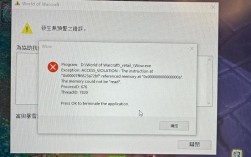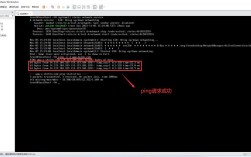一、CentOS 7 救援模式修复系统文件指南
CentOS 7 救援模式是一种在系统无法正常启动时,通过GRUB菜单进入的特殊启动模式,它允许用户手动进行挂载根文件系统并执行必要的修复操作,本项目详细介绍了如何在CentOS 7系统中使用救援模式来修复因突然断电、非法关机或硬件兼容性问题导致的系统文件损毁问题。
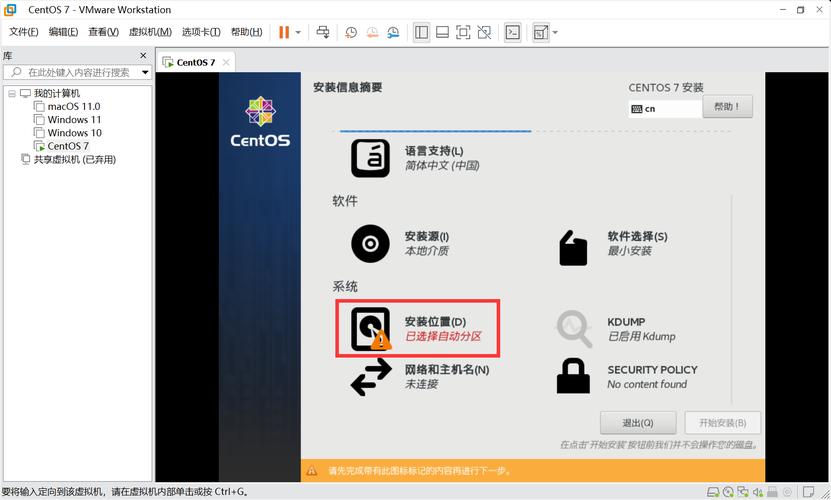
二、关键技术点分析
1、GRUB菜单:系统启动时的引导菜单,允许用户选择启动模式。
2、chroot命令:改变用户的根目录,使得用户可以在救援模式下访问并操作系统文件。
3、fsck命令:文件系统检查和修复工具,用于检测和修复文件系统中的错误。
4、rpm和yum命令:用于检查和重新安装系统文件,确保系统的完整性。
三、项目技术及应用场景分析
适用场景
突然断电:系统因突然断电导致文件损坏,无法正常启动。
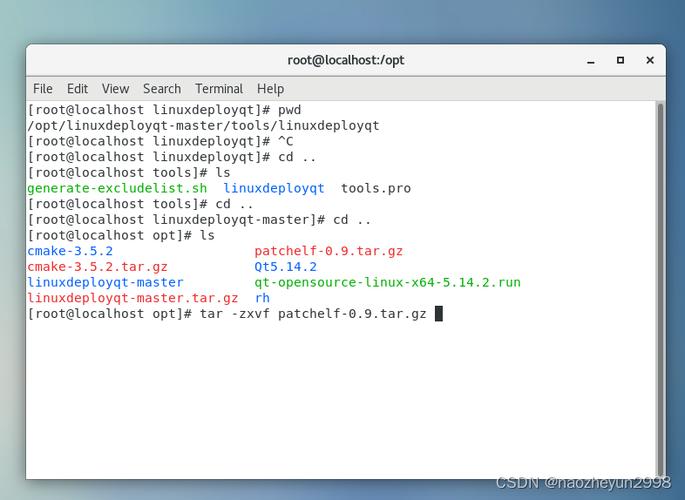
非法关机:非法关机后系统无法启动,需要进行文件系统修复。
硬件兼容性问题:插入U盘或其他硬件时因兼容性问题导致系统文件损毁。
项目特点
操作简便:本项目提供了详细的步骤指南,用户只需按照步骤操作即可完成系统文件的修复。
适用性强:适用于多种导致系统文件损坏的情况,具有广泛的适用性。
高效修复:通过救援模式和相关命令,可以快速定位并修复系统文件,大大缩短了系统恢复的时间。
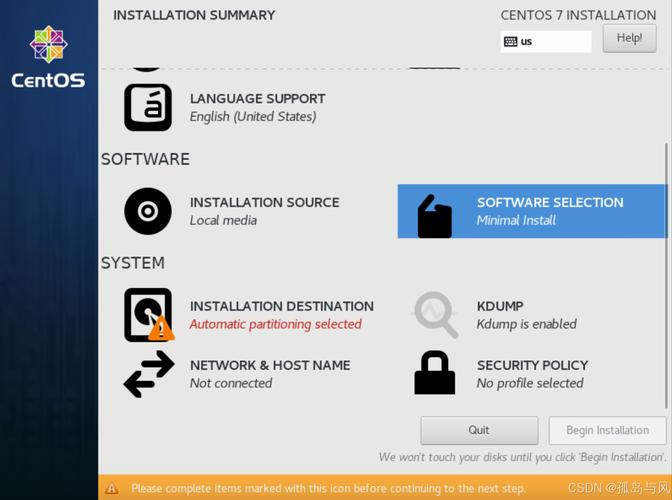
数据安全:在执行修复操作前,项目建议备份重要数据,确保在修复过程中不会丢失重要信息。
四、详细操作步骤
1、进入救援模式:在系统启动时,按下Esc键进入GRUB菜单,选择CentOS Linux (3.10.01160.el7.x86_64) 7 (Core),然后按下e键编辑启动选项,找到以linux16开头的行,将ro改为rw init=/sysroot/bin/sh,然后按下Ctrl+x启动进入救援模式。
2、挂载根文件系统:进入救援模式后,输入以下命令挂载根文件系统:chroot /sysroot。
3、修复文件系统:使用fsck命令检查并修复文件系统:fsck y /dev/sda1(dev/sda1是系统所在的分区,根据实际情况调整)。
4、恢复系统文件:如果发现某些系统文件损坏,可以使用rpm命令重新安装相关包:rpm Va root=/sysroot;rpm qf /path/to/corrupted/file;yum reinstall <packagename>。
5、退出救援模式:修复完成后,输入以下命令退出救援模式并重启系统:exit;reboot。
1、备份重要数据:在执行修复操作前,建议备份重要数据,以防在修复过程中出现意外情况导致数据丢失。
2、系统文件损坏严重时的处理:如果系统文件损坏严重,可能需要重新安装系统。
3、定期备份与容灾:在日常运维工作中,应定期备份系统数据和配置文件,并熟练掌握系统恢复和故障排查的技能,以便在出现问题时能够迅速恢复系统的正常运行。
六、FAQs及问答
问:如果在修复过程中遇到无法识别的文件系统分区怎么办?
答:可以尝试使用lsblk命令查看当前的分区情况,确认正确的分区名称后再进行挂载和修复操作,如果仍然无法识别,可能需要进一步检查硬件连接或寻求专业技术支持。
问:如何预防系统文件损坏导致的无法启动问题?
答:预防措施包括定期备份系统数据、避免非法关机、使用稳定的电源设备以及定期检查和维护硬件设备等,还可以考虑部署高可用性和灾难恢复解决方案,以提高系统的稳定性和可靠性。
通过以上详细的步骤和分析,相信您已经对CentOS 7系统的修复有了全面的了解,无论是服务器维护还是个人电脑修复,这些知识都能为您提供有力的帮助和支持。